Eliminare tutte le foto da iPhone e iPad velocemente
Reading Time: 4 minutesVolete rimuovere tutte le foto dal vostro iPhone o iPad? Anche se non esiste un’opzione diretta che consenta di eliminare tutte le foto in una volta sola da iPadOS o iOS, c’è un trucco pratico che vi aiuterà ad eliminare tutte le foto da un dispositivo. Scopriamo dunque, come eliminare tutte le foto da iPhone e iPad velocemente.

Con l’aiuto di un gesto poco noto, dovreste essere in grado di selezionare l’intera libreria fotografica nel giro di pochi minuti e poi rimuovere le foto, liberando la memoria e quindi il dispositivo, da tutte le foto che avete al suo interno.
Gli utenti che stanno cercando di liberare lo spazio di archiviazione sui loro dispositivi iOS, potrebbero prendere in considerazione la possibilità di cancellare la propria libreria fotografica, subito dopo aver fatto il backup altrove.
Questo processo, è necessario anche se avete intenzione di rivendere i vostri device. Indipendentemente dal motivo per cui volete farlo, è abbastanza semplice rimuovere tutte le foto memorizzate sul vostro dispositivo.
Eliminare tutte le foto da iPhone e iPad velocemente
L’eliminazione delle foto su qualsiasi dispositivo iOS è un processo che avviene in due fasi. LA prima fase, sposta tutto nella cartella “Recently Deleted”, simile a come funziona il Cestino sui nostri computer. Sappiate che la seguente procedura è stata testata su un iPhone X con una delle ultime versioni di iOS, quindi se il vostro dispositivo ne ha una particolarmente vecchia, i passaggi potrebbero variare leggermente.
- Aprite l’applicazione “Foto” dalla schermata iniziale del vostro iPhone o iPad.
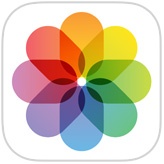
- Andate ora alla sezione “Foto” all’interno dell’app.
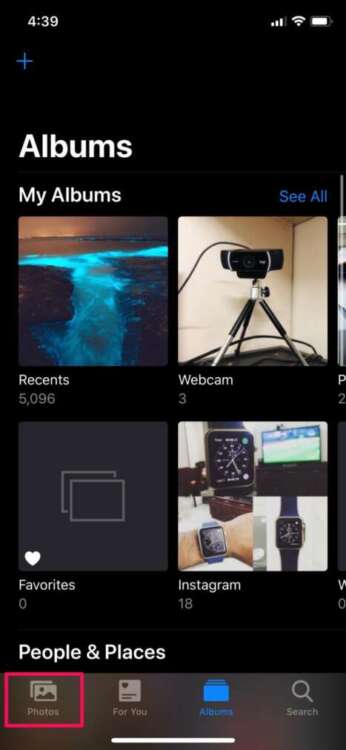
- Assicuratevi di essere nella sezione “Tutte le foto”. Toccate ora su “Seleziona” nell’angolo in alto a destra dello schermo.
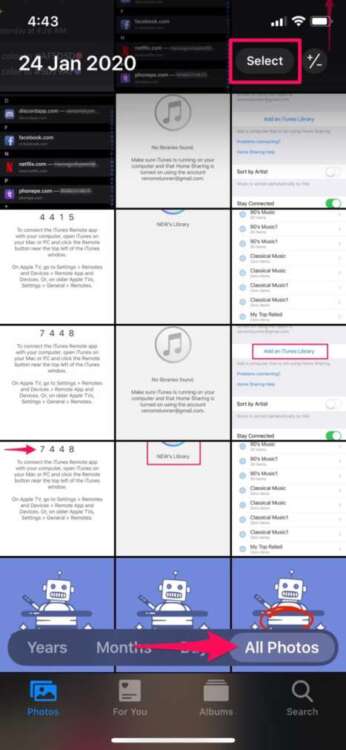
- Qui, strisciate in diagonale tenendo premuto il dito, dalla foto più recente verso l’angolo in alto a destra o in alto a sinistra dello schermo. L’app inizierà a scorrere automaticamente verso l’alto selezionando tutte le foto che appaiono sullo schermo. Continuate a premere il dito, fino a che non avrete selezionato tutte le foto presenti nella libreria. Una volta fatto, toccate l’icona “cestino” nella parte inferiore dello schermo.
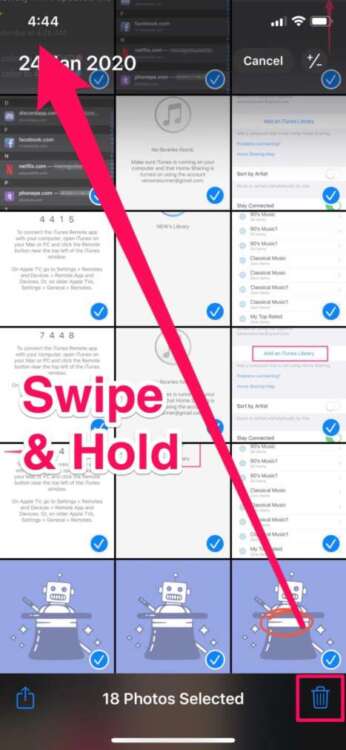
- Ora vi verrà chiesto di confermare la cancellazione. Toccate “Delete Items” per spostare tutte le foto nella sezione “Recently Deleted”.
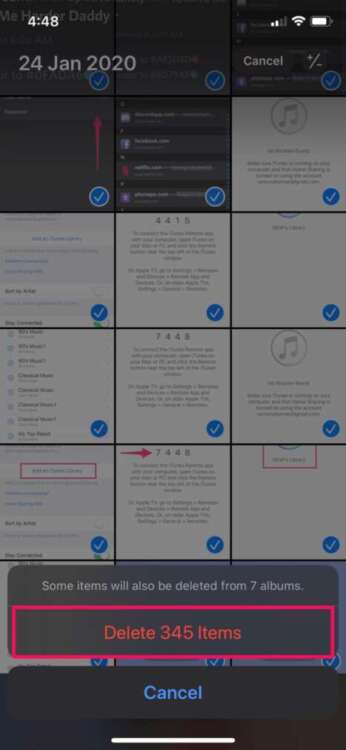
- Come accennato in precedenza, la cancellazione delle foto su iOS è un processo in due fasi. Nella sezione Album, all’interno dell’applicazione Foto, scorrete fino in fondo e scegliete “Cancellati di recente”.
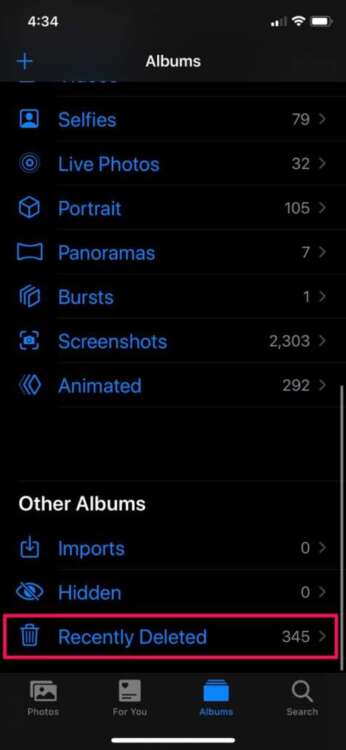
- Qui, toccate “Seleziona” nell’angolo in alto a destra dello schermo.
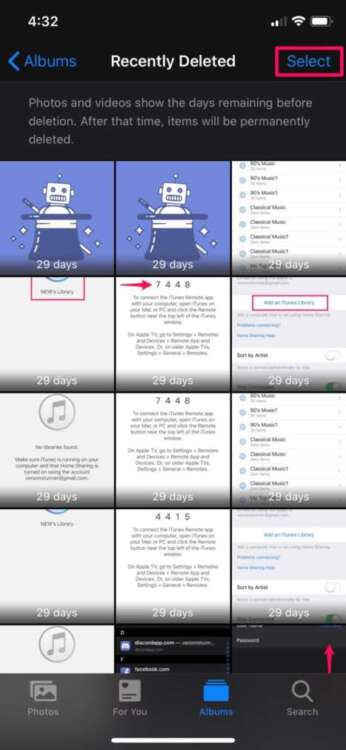
- Ora premete “Cancella tutto” per cancellare definitivamente tutte le foto memorizzate nella vostra biblioteca.
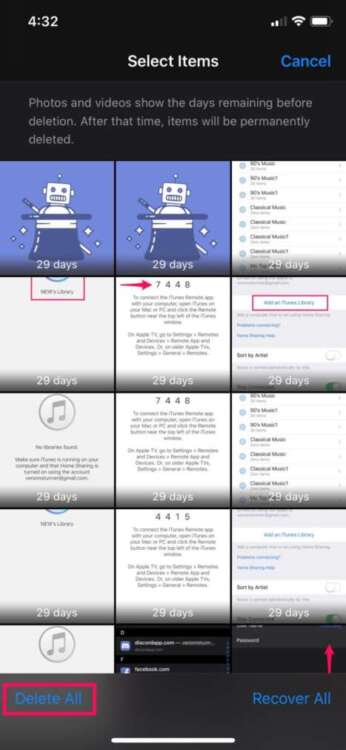
Questo è praticamente tutto ciò che serve per cancellare in blocco tutte le foto dall’iPhone o dall’iPad.
Altre informazioni
Chiaramente non è obbligatorio eliminare tutte le foto da iPhone nella cartella “Recently Deleted”, a meno che non abbiate fretta. Per impostazione predefinita, le foto e i video sono memorizzati per 30 giorni nella sezione “Recently Deleted”. Dopo saranno automaticamente rimossi dal dispositivo senza che sia necessaria alcuna azione da parte dell’utente. Questa funzione consente anche di recuperare le foto che potreste aver cancellato accidentalmente.
Se state usando iCloud Photos per archiviare comodamente la vostra libreria fotografica sul cloud, dovete tenere presente che cancellando le foto, queste verrebbero rimosse anche da tutti gli altri dispositivi Apple. Questo perché, quando si usa iCloud Photos, la libreria fotografica viene sincronizzata automaticamente su tutti i tuoi iPhone, iPad, MacBook, PC Windows, ecc. purché siano collegati allo stesso account Apple. Nel caso in cui stiate cercando di rivendere il vostro dispositivo o di risparmiare spazio di archiviazione, assicuratevi di aver fatto un backup fisico delle foto sul computer scaricandole prima da iCloud, oppure usate qualsiasi altra piattaforma cloud per archiviare la libreria fotografica, come Dropbox o Google Drive. Questo vi permetterà di recuperare le vostre foto, se ne avrete bisogno, in qualsiasi momento in futuro.
Siete riusciti ad eliminare tutte le foto da iPhone? Avete avuto difficoltà? Ricordatevi che per qualsiasi problema o curiosità, vi basterà lasciare un commento nel box qui sotto.
[Via]



